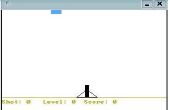Paso 7: Generar la imagen de superposición
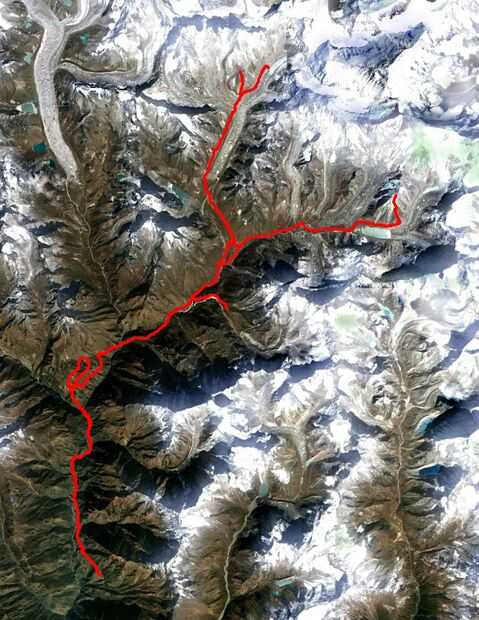
Ahora tienes en la pantalla de Google Earth que muestra la región que desea imprimir en la parte superior de su modelo 3D (con o sin la ruta de su viaje que muestra).
Asegúrese de que la visión es "hacia abajo" y al norte en la parte superior de la pantalla mediante el uso de: "Ver" -> "Reset" -> "Inclinación y compás"
Ahora tenemos que seleccionar la sección de la pantalla que corresponde precisamente con las fronteras de nuestros datos 3D que descargado del USGS.
En Google Earth, cambiar la forma en muestra la latitud y longitud en la esquina inferior derecha. Seleccione "Herramientas" -> "Opciones" -> "vista 3D" y buscar la sección llamada "Mostrar Lat/Long." Cambiar la configuración para "Grados decimales".
Tenga en cuenta que al mover el icono de la mano sobre la pantalla de Google Earth que se ve los números de latitud y longitud cambia en la parte inferior derecha de la pantalla.
¿Recuerde las cuatro coordenadas que escribió antes? Ahora es el momento para utilizarlos.
Mueva el icono de la mano a la parte superior izquierda y moverse hasta que los valores de Lat/Long muestra corresponden a los valores de izquierda superiores que anotó anteriormente.
Una vez coinciden, es necesario marcar que la ubicación en su pantalla de MONITOR. Utilizar la esquina de una bandera de nota post-it. Con la punta de la esquina de los post-it, marque el centro exacto de la palma del icono de mano.
Lo mismo para las coordenadas de abajo a la derecha.
Ahora debe tener dos notas post-it marcando las esquinas de la imagen que queremos poner en la impresión 3D.
Ahora necesita capturar a esa región de la pantalla como un archivo de imagen. Utilice Snagit (www.techsmith.com) que me permite seleccionar una porción de la pantalla y luego guardar esa parte como un. Archivo JPG. SnagIt tiene una versión de prueba gratuita, o se puede comprar por $50. Para Windows, puede utilizar el built-in (es decir, gratis) cortando la herramienta: Inicio -> accesorios -> recortes, el área rectangular de la captura y guardar como un. Archivo JPG.
Alternativamente, usted puede tener Google Earth guardar la imagen como un. JPG y luego usted puede recortar en cualquier software de edición de fotos, pero me parece que el método es menos preciso en la selección el área exacto que necesita.
Tenga en cuenta que cuando se selecciona el área de la superficie de la imagen, tendrá que ser un poco más grande que lo que se muestran en la superficie de la impresión 3D.